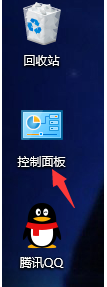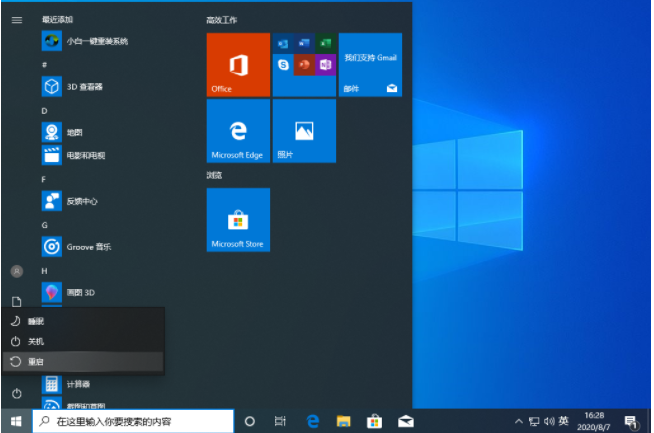- 编辑:飞飞系统
- 时间:2020-07-01
最近有使用win10系统的网友反映,他在自己的电脑中使用鼠标右键点击文件的时候,发现在弹出来的右键菜单中找不到“属性”选项了。相信使用win10系统的朋友都应该知道,通过右键菜单中的“属性”可以查看当前文件的详细信息,是一项十分实用的功能。那么win10系统鼠标右键菜单中没有属性这一项了该怎么办呢?下面我们就一起来看看详细的操作方法吧
win10系统鼠标右键菜单中没有属性的最新解决方法
1、首先实用“win+R”组合键打开“运行”窗口,在窗口中输入“gpedit.msc”命令并按回车键打开组策略编辑器;

2、进入本地组策略编辑器窗口后,在窗口左侧的菜单中依次点击“用户配置”-“管理模板”;

3、在“管理模板”的子选项中点击“桌面”,然后在窗口右侧的列表中找到“从计算机图标上下文菜单中删除属性”并双击打开;

4、此时会弹出如下图所示的窗口,在窗口中可以看到当前选择的应该是“已启用”,我们将其修改为“未配置”,然后点击“确定”按钮就可以了;

以上就是win10系统鼠标右键菜单中没有属性的最新解决方法,按照上面的方法在组策略中进行相关设置后,就可以重新在右键菜单中找到“属性”这一项了。